クロマチックとは何ですか?
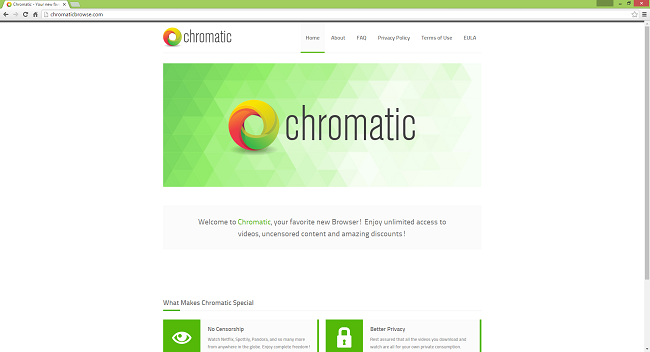
Chromaticは、Chromiumプロジェクトに基づくブラウザです。 プライバシーと検閲の欠如に焦点を当てたブラウザとして宣伝されています。 ただし、Chromaticを使用すると多数の広告が表示され、その広告によって信頼できないWebサイトや悪意のあるWebサイトが表示される可能性があります。 Chromaticは、Webからダウンロードできるフリーウェアアプリとバンドルすることにより、ユーザーの明示的な同意なしにインストールされることもよくあります。 このブラウザを無意識のうちにインストールした場合は、次の記事でChromaticをアンインストールする方法を説明します。
Chromaticはどのように私のPCに搭載されましたか?
Chromaticは、chronoblembrowse.comからダウンロードできますが、大多数のユーザーは、フリーウェアのダウンロードWebサイトからソフトウェアを入手したときに取得しました。 これらのサイトは、アドウェアやその他の望ましくない可能性のあるプログラムを作成する企業から、そのようなプログラムを無料ソフトウェアのパッケージに含めることで収益を上げています。 ユーザーを混乱させ、これらの不要なプログラムをインストールさせるために、さまざまな方法が使用されます。 デフォルトで提供される標準またはエクスプレスインストールは、ユーザーに拒否の選択肢を与えることなく、「オプションの」プログラムをインストールします。 ハイライトされたボタン(承認)をクリックすると、不要なプログラムがインストールされますが、グレー表示されたボタン(拒否、スキップ)はインストールされません。 他のものをインストールすることに同意せずにプログラムをインストールする方法さえない場合もあります。 その場合は、プログラムをインストールせずに、プロセスをキャンセルすることをお勧めします。
クロマチックを削除する方法:
Chromaticをアンインストールする最も簡単な方法は、ブラウザの望ましくない可能性のあるプログラム全般、特にChromaticを検出できるマルウェア対策プログラムを実行することです。 ノートンセキュリティはそのようなツールのXNUMXつです。 Chromaticが残したすべてのファイル、フォルダ、およびレジストリエントリを検索して削除します。
次の手順を使用して、手動でChromaticを削除することもできます。
プログラムと機能からクロマチックを削除する
に行く プログラムと機能 Chromaticをアンインストールします。
Windows XPの:
- クリック 開始.
- [スタート]メニューで[ 設定 => コントロールパネル.
- 検索してクリック [プログラムの追加と削除.
- リストでChromaticを探します。 アプリを見つけたら、それを強調表示します。
- クリック 削除します.
Windows Vistaの:
- クリック 開始.
- [スタート]メニューで[ コントロールパネル.
- 検索してクリック プログラムをアンインストールします.
- リストでChromaticを探します。 アプリを見つけたら、それを強調表示します。
- クリック アンインストールする.
Windowsの7:
- クリック 開始.
- [スタート]メニューで[ コントロールパネル.
- 検索して選択 プログラムと機能 or プログラムをアンインストールします.
- リストでChromaticを探します。 アプリを見つけたら、それを強調表示します。
- クリック アンインストールする.
Windows 8 / Windows 8.1:
- 押したまま Windows キー
 ヒット X キー。
ヒット X キー。 - 選択 プログラムと機能 メニューから。
- リストでChromaticを探します。 アプリを見つけたら、それを強調表示します。
- クリック アンインストールする.
Windowsの10:
- 押したまま Windows キー
 ヒット X キー。
ヒット X キー。 - 選択 プログラムと機能 メニューから。
- リストでChromaticを探します。 アプリを見つけたら、それを強調表示します。
- クリック アンインストールする.
クロマチックおよびその他の望ましくない可能性のあるプログラムからPCを保護する方法:
- PUPを検出して排除できる強力なマルウェア対策ソフトウェアを入手してください。 複数のオンデマンドスキャナーを用意することもお勧めします。
- Windowsファイアウォールを有効にしておくか、サードパーティのファイアウォールを入手してください。
- OS、ブラウザ、セキュリティユーティリティを最新の状態に保ちます。 マルウェアの作成者は、常に悪用される新しいブラウザとOSの脆弱性を発見します。 次に、ソフトウェア作成者はパッチとアップデートをリリースして、既知の脆弱性を取り除き、マルウェアの侵入の可能性を減らします。 ウイルス対策プログラムのシグネチャデータベースは毎日更新され、さらに頻繁に更新されて、新しいウイルスシグネチャが含まれます。
- ポップアップをブロックし、クリックされたときにのみプラグインをロードするようにブラウザの設定を調整します。
- Adblock、Adblock Plus、uBlock、またはWebサイト上のサードパーティの広告をブロックするための同様の信頼できる拡張機能のXNUMXつをダウンロードして使用します。
- Webを閲覧しているときに表示されるリンクをクリックするだけではいけません。 これは特に、コメント、フォーラム、またはインスタントメッセンジャーのリンクに当てはまります。 多くの場合、これらはスパムリンクです。 Webサイトへのトラフィックを増やすために使用されることもありますが、多くの場合、悪意のあるコードを実行してコンピューターに感染しようとするページにアクセスします。 友達からのリンクも疑わしいです。かわいいビデオを共有している人は、そのページに脅迫的なスクリプトが含まれていることを知らないかもしれません。
- 未確認のWebサイトからソフトウェアをダウンロードしないでください。 トロイの木馬(便利なアプリケーションを装ったマルウェア)を簡単にダウンロードできます。 または、いくつかの不要なプログラムがアプリと一緒にインストールされる可能性があります。
- フリーウェアやシェアウェアをインストールするときは、賢明であり、プロセスを急がないでください。 カスタムまたは詳細インストールモードを選択し、サードパーティのアプリをインストールする許可を求めるチェックボックスを探してチェックを外し、エンドユーザー使用許諾契約書を読んで他に何もインストールされないことを確認します。 もちろん、あなたが知っていて信頼できるアプリには例外を設けることができます。 望ましくないプログラムのインストールを拒否できない場合は、インストールを完全にキャンセルすることをお勧めします。